Tentang KamiPedoman Media SiberKetentuan & Kebijakan PrivasiPanduan KomunitasPeringkat PenulisCara Menulis di kumparanInformasi Kerja SamaBantuanIklanKarir
2025 © PT Dynamo Media Network
Version 1.103.0
Konten dari Pengguna
Cara Memperbaiki File Corrupt di Laptop atau PC Kamu
25 Agustus 2021 17:25 WIB
·
waktu baca 3 menitTulisan dari How To Tekno tidak mewakili pandangan dari redaksi kumparan
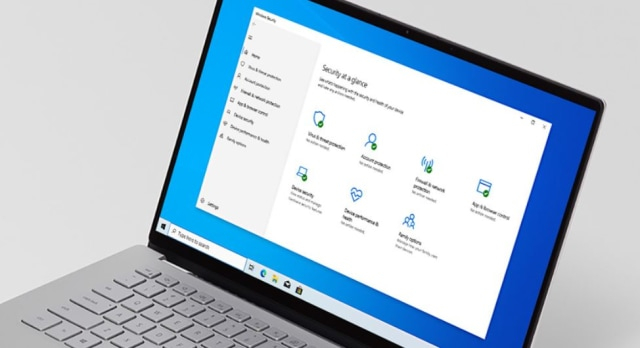
ADVERTISEMENT
Cara memperbaiki file corrupt bisa melalui fitur yang ada di Windows. Sayangnya, masih banyak orang yang belum bisa memanfaatkan fitur tersebut.
ADVERTISEMENT
File yang tidak bisa terbuka atau rusak disebut sebagai file corrupt. File yang rusak tersebut bisa disebabkan oleh virus, malware, sistem yang rusak, kesalahan update, dan masalah pada perangkat keras.
Dikutip dari Windows Report, jika kamu ingin membuka file corrupt bisa mengikuti langkah-langkah sebagai berikut:
Cara Memperbaiki File Corrupt Windows 10
1. Command Prompt
Cara memperbaiki file corrupt di PC atau laptop yang pertama adalah menggunakan fitur Command Prompt. Cara ini cukup mudah, karena kamu hanya perlu memasukkan perintah khusus di jendela Command Prompt. Berikut adalah caranya:
ADVERTISEMENT
2. PowerShell
Cara memperbaiki file corrupt di hardisk juga bisa dilakukan melalui fitur PowerShell. Berikut adalah langkah-langkahnya:
3. Restore Point
Selain melalui PowerShell dan CMD, cara memperbaiki file corrupt bisa dilakukan melalui fitur Restore Point. Berikut adalah caranya:
System Restore merupakan fitur yang berguna untuk memulihkan sistem ke dalam kondisi sebelumnya. Jika kamu tidak dapat memperbaiki file yang rusak, maka bisa mempertimbangkan untuk melakukan System Restore.
ADVERTISEMENT
Jika proses tersebut terlalu rumit, maka kamu bisa instal software Restore yang mampu memperbaiki file sistem yang rusak secara otomatis.
4. Ubah Format File
Jika kamu menemukan file corrupt dan tidak bisa diakses, maka bisa mencoba dengan mengubah format file tersebut. Misalnya, jika file corrupt kamu dalam format docs, bisa mengubah format tersebut menjadi PDF untuk melihatnya.
Kamu bisa mengubah format file tersebut melalui website I Love PDF atau Smallpdf.
5. Gunakan Software Perbaikan File
Cara memperbaiki file corrupt yang terakhir adalah melalui bantuan software tambahan. Saat ini, sudah tersedia berbagai software gratis dan berbayar untuk mengatasi file yang corrupt.
Beberapa software populer yang bisa kamu gunakan adalah Hetman, Repair Toolbox, dan FileRepair. Jika kamu ingin memperbaiki file Microsoft Office, maka bisa menggunakan OfficeFIX.
ADVERTISEMENT
Itulah beberapa cara mengatasi file corrupt pada laptop atau PC kamu. Selamat mencoba!
(MRT)

